Windows10系统用Powershell一次批量新建多个文件夹的方法
时间:2019-03-03 09:56:44来源:装机助理重装系统www.zhuangjizhuli.com作者:由管理员整理分享
近日有Windows10系统用户来反应,不知道如何在整理文档需要新建多个文件夹进行归类,其实可以使用系统中自带的PowerShell,来批量新建文件夹,对此下面小编就来介绍一下解决方法吧。

1、首先,在开始菜单中找到Windows PowerShell,并点击打开;
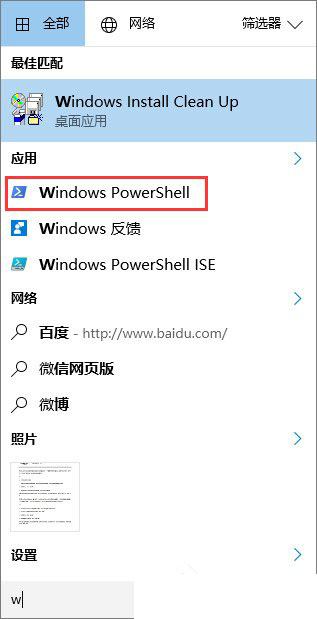
2、在通过命令切换至需要新建文件夹的目录,切换命令可;
PS:命令不熟也可以不切换,建完之后直接移动到目标位置即可;
3、在切换至所需目录后,使用如下命令即可完成批量新建:
mkdir $(1..10 | %{"IThome$_"})
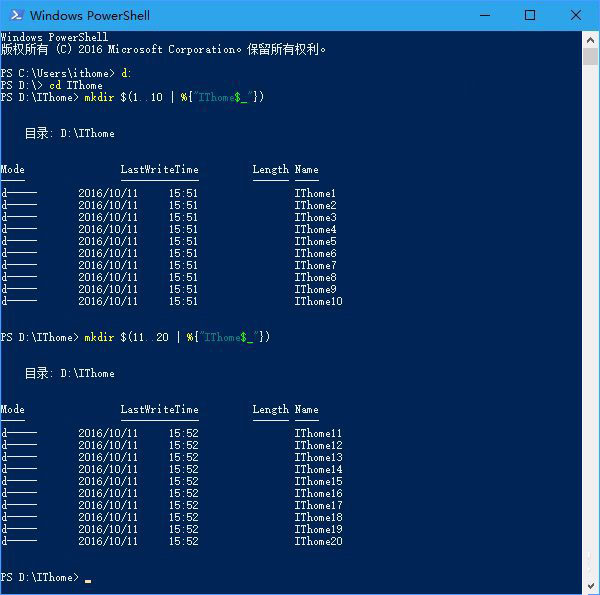
注意:上述命令中,“1..10”是批量文件夹的序号,表明命名时用的是1~10的整数,这些数字可以自定义;后面大括号{}里面的内容是序号前的文本,其中显示的是“IThome”,而这几个字也是可以自定义的,字符后面的“$_”指代前面的数字,就可以看出,数字换成“11..20”也无妨。最后再执行命令即可。
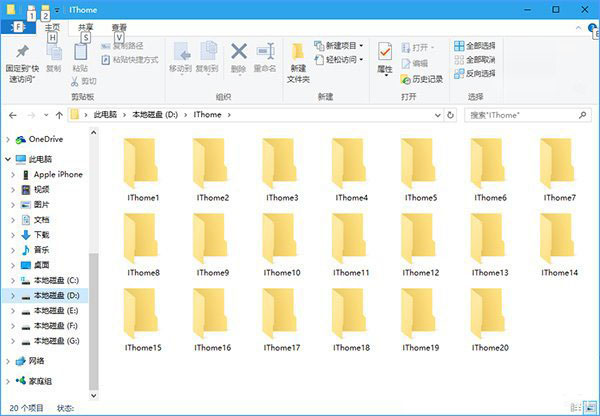
以上就是有关于电脑使用PowerShell批量新建文件夹的方法就介绍到这了,可以有效地帮你提高工作效率,希望这个教程对大家有所帮助。

1、首先,在开始菜单中找到Windows PowerShell,并点击打开;
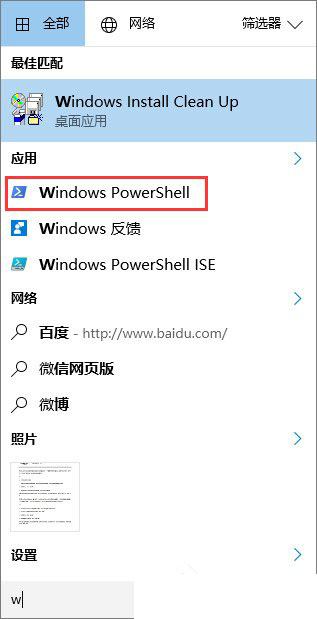
2、在通过命令切换至需要新建文件夹的目录,切换命令可;
PS:命令不熟也可以不切换,建完之后直接移动到目标位置即可;
3、在切换至所需目录后,使用如下命令即可完成批量新建:
mkdir $(1..10 | %{"IThome$_"})
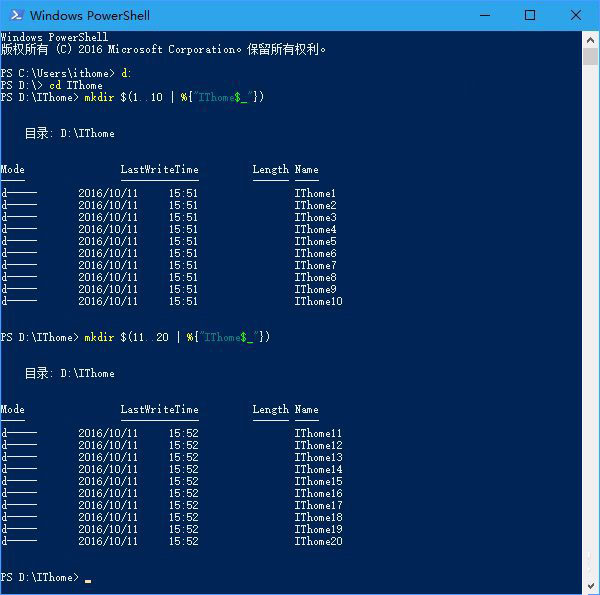
注意:上述命令中,“1..10”是批量文件夹的序号,表明命名时用的是1~10的整数,这些数字可以自定义;后面大括号{}里面的内容是序号前的文本,其中显示的是“IThome”,而这几个字也是可以自定义的,字符后面的“$_”指代前面的数字,就可以看出,数字换成“11..20”也无妨。最后再执行命令即可。
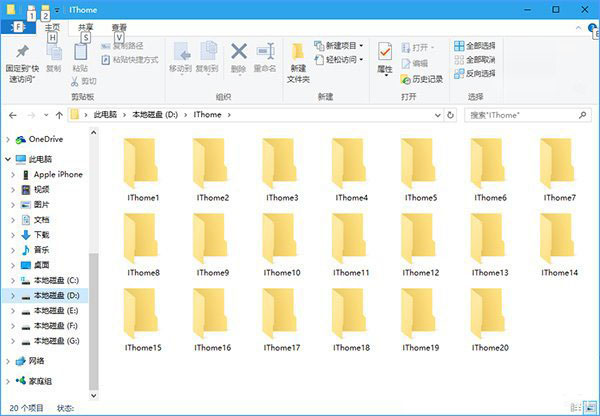
以上就是有关于电脑使用PowerShell批量新建文件夹的方法就介绍到这了,可以有效地帮你提高工作效率,希望这个教程对大家有所帮助。
分享到:
